Instagram அதன் பயனர்களின் வசம் வைக்கும் பரந்த அளவிலான புகைப்பட எடிட்டிங் கருவிகளில் அதன் நற்பெயரைக் கட்டியெழுப்பியது. இருப்பினும், அதன் வளைந்துகொடுக்காத விதிகளுக்காக இது ஒரு புகழ் நிலையையும் பெற்றுள்ளது. இந்த சமூக வலைப்பின்னல் இடுகையிட்ட பிறகு திருத்தங்களை கண்டிப்பாக தடை செய்வதை பலர் எரிச்சலூட்டுகிறார்கள்.

இன்ஸ்டாகிராம் ஏன் மற்றொரு வடிப்பானைத் தேர்வுசெய்யவோ அல்லது உங்கள் புகைப்படத்தை சிறிது செதுக்கவோ அனுமதிக்கவில்லை? புகைப்பட எடிட்டிங் படத்தில் இல்லை என்றால், நீங்கள் திருப்தியடையாத இடுகையை என்ன செய்யலாம்? இந்தக் கேள்விகளுக்கான பதில்களையும், என்ன செய்ய வேண்டும் என்பதற்கான உதவிக்குறிப்புகளையும் தொடர்ந்து படிக்கவும்.
இடுகையிட்ட பிறகு Instagram மற்றும் எடிட்டிங்
உங்கள் இடுகைகளை இடுகையிட்ட பிறகு அவற்றைத் திருத்தலாம். இருப்பினும், நீங்கள் பயன்படுத்திய வடிப்பானை மாற்றவோ அல்லது புகைப்படத்தை எந்த வகையிலும் மாற்றவோ முடியாது. பதிவேற்றம் செய்யப்பட்டது, பதிவேற்றம் செய்யும்போது எப்படி இருந்ததோ அப்படியே இருக்க வேண்டும். மறுபுறம், நீங்கள் இருப்பிடத்தை மாற்றலாம் மற்றும் ஏற்கனவே உள்ள இடுகைகளில் தலைப்புகளைத் திருத்தலாம்.
இன்ஸ்டாகிராம் மிகவும் கடினமானது மற்றும் வீட்டு விதிகள் மற்றும் சமூக வழிகாட்டுதல்களுக்கு வரும்போது மெதுவாக மாறுகிறது. "போஸ்ட் செய்த பிறகு புகைப்படங்களை எடிட்டிங் செய்ய வேண்டாம்" என்ற விதி முதல் நாளிலிருந்தே நடைமுறையில் உள்ளது, அது எப்போது வேண்டுமானாலும் அகற்றப்படும் எனத் தெரியவில்லை.

இடுகையிட்ட பிறகு புகைப்படங்களை ஏன் திருத்த முடியாது
பதிவேற்றப்பட்ட உள்ளடக்கத்தைப் பற்றிய Instagram இன் விதிகளை மீறுவதற்கான சாத்தியக்கூறுகள் மிகப்பெரிய மற்றும் மிகத் தெளிவான காரணம்.
உங்களுக்குத் தெரியும், இன்ஸ்டாகிராம் நிர்வாணம், ஆபாசம், வெளிப்படையான வன்முறை அல்லது எந்த வகையான பாகுபாடுகளையும் பொறுத்துக்கொள்ளாது. இருப்பினும், புகைப்படங்களை இடுகையிட்ட பிறகு அவற்றைத் திருத்த மக்களை அனுமதிப்பது, தீங்கிழைக்கும் பயனர்கள் Instagram உள்ளடக்க ஸ்கேனர்களைக் கடந்து செல்லும் வழக்கமான புகைப்படங்களைப் பதிவேற்ற அனுமதிக்கும், பின்னர் அவர்களின் புகைப்படங்களில் பொருத்தமற்ற உள்ளடக்கத்தைத் திருத்துவதற்கு மட்டுமே. இடுகையிட்ட பிறகு முரட்டுத்தனமான இடுகைகளை வேட்டையாடுவதும் நீக்குவதும் ஒரு கனவாக இருக்கும். அதை முற்றிலும் தவிர்க்க, இன்ஸ்டாகிராம் இடுகையிட்ட பிறகு புகைப்பட எடிட்டிங்கை முடக்கியது.
தவிர, Instagram இரண்டு வெவ்வேறு வடிப்பான்களைக் கொண்ட ஒரு புகைப்படத்தை இரண்டு வெவ்வேறு புகைப்படங்களாகக் கருதுகிறது. புதிய மற்றும் மேம்படுத்தப்பட்ட புகைப்படம் பழைய புகைப்படத்தின் விருப்பங்கள் மற்றும் கருத்துகளைப் பெறுவதற்கு இயங்குதளம் விரும்பவில்லை. உங்களைப் பின்தொடர்பவர்கள் புதிய பதிப்பை முதல் பதிப்பைக் காட்டிலும் குறைவாகவே விரும்பக்கூடும், மேலும் Instagram அவர்கள் விரும்பாத இடுகையை "இருதயம்" செய்து ஏமாற்றிவிட்டீர்கள் என்று நினைக்கலாம்.
உன்னால் என்ன செய்ய முடியும்
படத்திற்கு வெளியே இடுகையிட்ட பிறகு புகைப்பட எடிட்டிங் மூலம், வெளியிடப்பட்ட இடுகையில் நீங்கள் எதைத் திருத்தலாம் மற்றும் உங்கள் தொடக்கப் பதிவேற்றம் எப்படித் தெரிகிறது என்பதில் உங்களுக்குத் திருப்தி இல்லையெனில் என்ன செய்யலாம் என்பதைப் பார்ப்போம். ஏற்கனவே உள்ள இடுகையைத் திருத்த விரும்பினால், இருப்பிடத்தையும் தலைப்புகளையும் மாற்றலாம்.
மறுபுறம், நீங்கள் புகைப்படத்தில் திருப்தியடையவில்லை என்றால், இரண்டு விருப்பங்கள் உள்ளன - பழைய இடுகையை நீக்கிவிட்டு புதிய ஒன்றைப் பதிவேற்றவும் அல்லது புதிய பதிப்பைப் பதிவேற்றி பழையதாக இருக்கட்டும்.
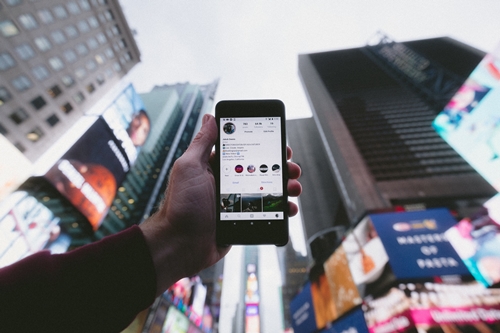
இடுகையைத் திருத்தவும்
இந்த பிரிவில், உங்கள் வசம் உள்ள எடிட்டிங் விருப்பங்களை இன்னும் நெருக்கமாக ஆராய்வோம்.
இருப்பிடத்தைச் சேர்க்கவும் அல்லது திருத்தவும்
நீங்கள் ஒரு தவறான இருப்பிடத்தை உள்ளிட்டிருந்தால் அல்லது முதலில் ஒன்றை உள்ளிட மறந்துவிட்டால், அதை எவ்வாறு சரிசெய்வது என்பது இங்கே.
- உங்கள் ஸ்மார்ட்போனில் Instagram ஐ தொடங்கவும்.

- உங்கள் சுயவிவரத்திற்கு செல்லவும்.

- நீங்கள் திருத்த விரும்பும் இடுகையைத் தேடுங்கள். நீங்கள் அதைக் கண்டறிந்ததும், மூன்று செங்குத்து புள்ளிகள் (Android) அல்லது மூன்று கிடைமட்ட புள்ளிகள் (iOS) மீது தட்டவும்.

- திருத்து பொத்தானைத் தட்டவும்.

- பதிவேற்றத்தில் ஒன்றைச் சேர்க்க மறந்துவிட்டால், இருப்பிடத்தைச் சேர் என்பதைத் தட்டவும். இருப்பிடத்தை உள்ளிட்டு, iOS இல் முடிந்தது பொத்தானைத் தட்டவும். ஆண்ட்ராய்டு பயனர்கள் செக்மார்க்கைத் தட்ட வேண்டும்.

- நீங்கள் இருப்பிடத்தைத் திருத்த விரும்பினால், இருப்பிடத்தை மாற்று/நீக்கு (iOS) அல்லது இருப்பிடத்தைக் கண்டுபிடி (Android) என்பதைத் தட்டவும். நீங்கள் ஒரு புதிய இடத்தைத் தேர்ந்தெடுத்த பிறகு, முடிந்தது (iOS) அல்லது செக்மார்க் (Android) என்பதைத் தட்டவும்.

தலைப்புகளைத் திருத்தவும்
உங்கள் இடுகையின் தலைப்புகளில் நீங்கள் திருப்தி அடையவில்லை என்றால், நீங்கள் விரும்பும் போது அவற்றை மாற்றலாம். இது எப்படி செய்யப்படுகிறது என்பது இங்கே.
- Instagram ஐ துவக்கவும்.

- உங்கள் சுயவிவரத்திற்கு செல்லவும்.

- நீங்கள் திருத்த விரும்பும் இடுகையைக் கண்டறிந்து, மூன்று செங்குத்து புள்ளிகள் (Android) அல்லது மூன்று கிடைமட்ட புள்ளிகள் (iOS) மீது தட்டவும்.

- திருத்து பொத்தானைத் தட்டவும்.

- உங்கள் இடுகையில் உள்ள தலைப்புகளைச் சரிசெய்து முடித்ததும், முடிந்தது பட்டன் (iOS) அல்லது செக்மார்க் (Android) மீது தட்டவும்.

நீக்கி பதிவேற்றவும்
நீங்கள் பதிவேற்றிய புகைப்படம் பிடிக்கவில்லை என்றால், அதன் திருத்தப்பட்ட பதிப்பை தனி இடுகையில் பதிவேற்றலாம். முந்தைய பதிப்பை நீக்க அல்லது வைத்திருக்க நீங்கள் தேர்வு செய்யலாம். அசல் புகைப்படத்தை அகற்ற நீங்கள் முடிவு செய்தால், உங்கள் Instagram சுயவிவரத்திலிருந்து ஒரு இடுகையை எவ்வாறு நீக்குவது என்பது இங்கே.
- உங்கள் ஸ்மார்ட்போன் அல்லது டேப்லெட்டின் முகப்புத் திரையில் இருந்து பயன்பாட்டைத் தொடங்கவும்.

- உங்கள் சுயவிவரத்திற்கு செல்லவும்.

- நீங்கள் நீக்க விரும்பும் இடுகையைக் கண்டறிந்து, மூன்று செங்குத்து புள்ளிகள் (Android) அல்லது மூன்று கிடைமட்ட புள்ளிகள் (iOS) ஐகானைத் தட்டவும்.

- நீக்கு பொத்தானைத் தட்டவும்.

- உங்கள் விருப்பத்தை உறுதிப்படுத்த மீண்டும் ஒருமுறை தட்டவும்.

நீக்கப்பட்ட இடுகைகளை மீண்டும் கொண்டு வர முடியாது. இடுகையை நீக்காமல் அகற்ற விரும்பினால், அதை காப்பகப்படுத்தலாம். காப்பகப்படுத்தப்பட்ட இடுகைகள் உங்களைப் பின்தொடர்பவர்களிடமிருந்தும் உங்கள் சுயவிவரத்திலிருந்தும் மறைக்கப்பட்டுள்ளன. இருப்பினும், அவர்கள் பெற்ற அனைத்து கருத்துகளையும் விருப்பங்களையும் அவர்கள் தக்க வைத்துக் கொள்கிறார்கள்.
Instagram இடுகையை காப்பகப்படுத்த, நீங்கள் செய்ய வேண்டியது:
- Instagram ஐ துவக்கவும்.

- உங்கள் சுயவிவரத்தைத் திறக்கவும்.

- நீங்கள் காப்பகப்படுத்த விரும்பும் இடுகையைக் கண்டுபிடித்து, அதைத் தட்டவும்.

- மூன்று செங்குத்து புள்ளிகள் (Android) அல்லது மூன்று கிடைமட்ட புள்ளிகள் (iOS) ஐகானைத் தட்டவும்.

- காப்பகத்தில் தட்டவும்.

அந்தக் கோடரியுடன் கவனமாக இருங்கள், யூஜின்
Instagram சிறந்த மற்றும் மிகவும் விரிவான புகைப்பட எடிட்டிங் விருப்பங்களைக் கொண்ட ஒரு முக்கிய சமூக தளமாகும். இருப்பினும், நீங்கள் ஒரு புகைப்படத்தை இடுகையிட்டவுடன், எடிட்டிங் இல்லை. எனவே, அப்லோட் பட்டனைத் தேர்ந்தெடுக்கும் முன் படத்தைப் பற்றி சிறிது நேரம் ஒதுக்குங்கள்.
நீங்கள் எப்போதாவது ஒரு புகைப்படத்தை பதிவேற்றியிருக்கிறீர்களா, அது உங்களுக்கு குளிர்ச்சியாகத் தோன்றியதா? பிரச்சனையை எப்படி தீர்த்தீர்கள்? கருத்துகள் பிரிவில் எங்களுக்குத் தெரியப்படுத்துங்கள்.










